国旅手游网提供好玩的手机游戏和手机必备软件下载,每天推荐精品安卓手游和最新应用软件app,并整理了热门游戏攻略、软件教程、资讯等内容。欢迎收藏
网友赤裸提问:在word2013中制作下拉选择按钮的具体操作是
怎么在word2013中制作下拉选择按钮?今天小编就给大家讲一下在word2013中制作下拉选择按钮的具体操作,下面我们就一起去学习吧。
word2013下拉选择按钮的制作步骤:
①启动Word2013,首先绘制出一个3行4列的表格,输入一些文字信息,我们要在性别右侧的单元格内设置一个可供选择的下拉按钮,将光标移动到此单元格,点击菜单栏--开发工具,选择控件功能组里面的“下拉内容列表控件”。
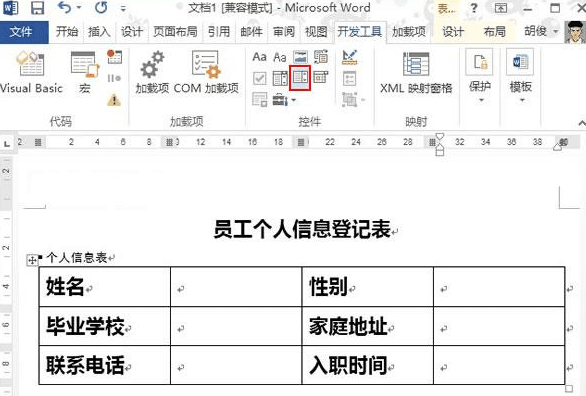
②此时性别右侧的单元格就插入了我们刚添加的“下拉内容列表控件”。我们单击菜单栏--“开发工具”,控件功能组里面的属性按钮,进行相关设置。
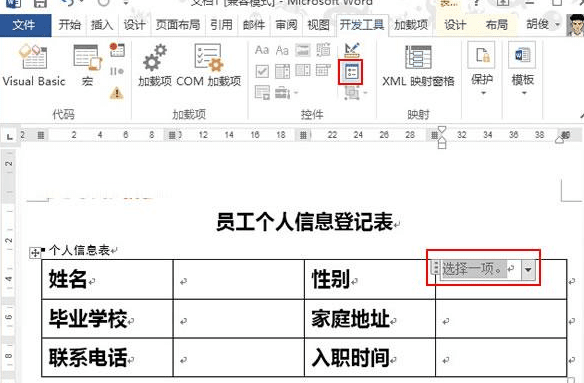
③弹出内容控件属性对话框,首先我们修改标题,输入“请下拉选择”,然后删除下拉列表属性框中的那一项。

④我们自行添加,单击添加按钮,弹出添加选项对话框,输入“男”,确定。
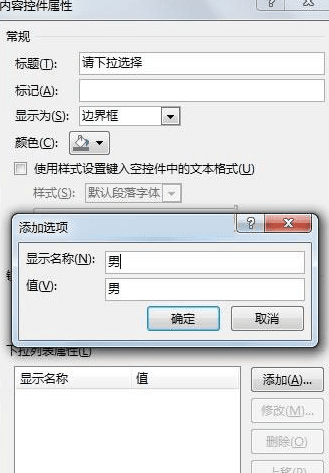
⑤重复步骤4,输入“女”,这时在下拉列表属性框中可以看到男女,单击确定按钮。
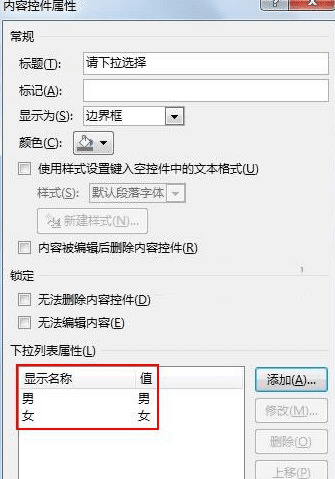
⑥这样下拉选择按钮就制作好了,单击箭头,可以选择性别,男or女。
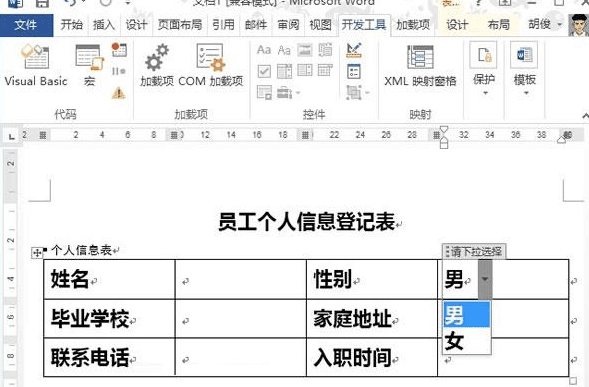
以上就是在word2013中制作下拉选择按钮的具体操作了,大家都学会了吗?
关于《在word2013中制作下拉选择按钮的具体操作》相关问题的解答北巷小编就为大家介绍到这里了。如需了解其他软件使用问题,请持续关注国旅手游网软件教程栏目。
版权声明:本文内容由互联网用户自发贡献,该文观点仅代表作者本人。本站仅提供信息存储空间服务,不拥有所有权,不承担相关法律责任。如果发现本站有涉嫌抄袭侵权/违法违规的内容,欢迎发送邮件至【1047436850@qq.com】举报,并提供相关证据及涉嫌侵权链接,一经查实,本站将在14个工作日内删除涉嫌侵权内容。
本文标题:【在word2013中制作下拉选择按钮的具体操作步骤是[在word2013中制作下拉选择按钮的具体操作方法是]】
本文链接:http://www.citshb.com/class247570.html
